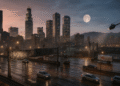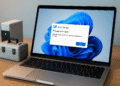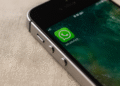Cómo recortar imágenes por lotes en Windows 📸 Domina en 5 Min.
Recortar una sola imagen parece fácil, pero ¿qué pasa si tienes varias imágenes y quieres que tengan el mismo tamaño? Aquí las cosas se complican un poco. Puedes recortar cada foto manualmente, pero eso sería tedioso. 😅
¿. ⏱️ Aquí te contamos varias maneras de recortar imágenes en lote en Windows.
1. Recorta Múltiples Imágenes a la Vez con GIMP
Si no lo sabías, GIMP es un editor de fotos de öppen källkod disponible para Windows, Linux y macOS. Puedes agregar plugins a GIMP para extender su conjunto de funciones. 🎨
GIMP no puede recortar imágenes en lote con las opciones predeterminadas, pero puedes instalar el plugin BIMP para aplicar un conjunto de manipulaciones a un grupo entero de imágenes. Aquí te mostramos cómo recortar múltiples imágenes a la vez usando GIMP.
1. Descarga e instala el editor de fotos GIMP på din dator.

2. Una vez instalado, descarga e instala el plugin BIMP.

3. Abre la app GIMP en tu computadora después de haber instalado ambos.
4. Luego, haz clic en el menú Arkiv och välj Manipulación de Imágenes por Lote.

5. En el conjunto de manipulaciones, haz clic en el botón Agregar.

6. En el menú que aparece, selecciona Recortar.

7. Ahora selecciona la opción de recorte y haz clic en Ok.

8. Una vez hecho, haz clic en el botón Agregar Imágenes.

9. Selecciona todas las imágenes que deseas recortar y haz clic en el botón Tillämpas.

2. Recorta Imágenes en Lote en Windows Usando Photoscape
Photoscape es una aplicación liviana para editar fotos en el sistema operativo Windows. Trae varias herramientas a tu PC, como un visor de imágenes, editor, editor de imágenes por lotes, combinador de imágenes y separador de imágenes. 🖼️
Aquí, utilizaremos el editor de imágenes por lote de Photoscape para recortar imágenes en lote en Fönster. Esto es lo que debes hacer.
1. Descarga e instala la última versión de PhotoScape en tu computadora con Windows.
2. Una vez instalado, abre Photoscape y haz clic en la opción Editor por Lote.

3. Klicka på Agregar imágenes en la esquina superior derecha y selecciona todas las fotos que deseas recortar.

4. Una vez seleccionadas, haz clic en el menú desplegable Tamaño y elige Recortar.

5. Selecciona el Ancho y Alto del Recorte och den interpolación.

6. Una vez listo, haz clic en el botón Convertir Todo.

Las imágenes recortadas se guardarán en la misma carpeta. 🥳
3. Usa el Mejor Software de Recorte de Fotos en Lote
Al igual que las dos anteriores, hay algunas otras opciones disponibles en la web que te permiten recortar fotos en lote. Aquí te presentamos el mejor Programvara de Recorte de Fotos en Lote para PC.
1. JPEGCrops

Como su nombre indica, JPEGCrops es una herramienta que solo admite imágenes JPEG con formatos de archivo .jpg y .jpeg. No puedes usarlo para recortar PNG ni ningún otro tipo de imagen.
La herramienta es extremadamente ligera, facilitando el recorte de imágenes con un solo clic. Para usar JPEGCrops, primero importa las imágenes que deseas recortar. 📸
Una vez seleccionadas, puedes dibujar manualmente la parte que deseas recortar en la imagen. Alternativamente, puedes elegir las dimensiones estándar que ofrece la app para recortar imágenes.
Después de seleccionar, debes hacer clic en el botón Recortar. Esto recortará inmediatamente todas las imágenes elegidas.
Si no quieres instalar software adicional en tu computadora y prefieres una forma sencilla, lo mejor es usar un Software de Recorte de Fotos en Lote. 😊
2. Photoshop

Photoshop es una herramienta de edición de fotos avanzada. Los editores de fotos profesionales la usan principalmente, y su uso puede ser un desafío por sí mismo. 🖌️
Aunque Photoshop puede no ser para todos, aún admite el recorte de imágenes en lote. Para recortar múltiples imágenes a la vez, debes configurar una tarea automatizada, grabarla como una acción y guardarla.
Luego, puedes usar esa acción de recorte para recortar imágenes en lote en tu PC. Puedes ver videos en YouTube para saber cómo crear acciones personalizadas en Photoshop para recortar múltiples imágenes a la vez.
3. IrfanView

IrfanView es otro editor de fotos liviano pero lleno de funciones para PC. La última versión incluye un visor de imágenes, editor, organizador y conversor. 🏆
De herramienta está diseñada para funcionar en el sistema operativo Windows y admite la reproducción de archivos de audio y video.
IrfanView tiene una función que permite recortar imágenes en lote. Para usar esta función, abre la aplicación y ve a Archivo > Conversión por Lote/Renombrar. Luego, selecciona las imágenes que deseas recortar y haz clic en el botón Agregar.
En la sección Avanzado, habilita la opción Recortar y selecciona los valores de recorte. Una vez hecho esto, haz clic en el botón de inicio por lote para recortar múltiples imágenes a la vez.
4. ImageConverter

ImageConverter es una de las mejores herramientas gratuitas para recortar imágenes en lote en Windows. Comparado con otras herramientas de edición de imágenes, es liviano y fácil de usar.
Detta herramienta de edición de imágenes admite varias extensiones de archivos como PNG, BMP, JPG, CUR, PSD, TGA y más.
ImageConverter puede convertir todos estos formatos de archivo. Una característica de ImageConverter es Cortar Imagen a Tamaño, una herramienta de recorte que admite más de una imagen al momento de la conversión.
Para recortar múltiples imágenes en Windows, debes seleccionar todas las imágenes que deseas recortar. Después de seleccionarlas, haz clic en la opción Cortar imagen a tamaño y luego haz clic en las Opciones a su lado. Configura los ajustes de recorte en las opciones y haz clic en los botones Convertir y Guardar.
5. BatchCrop

BatchCrop es un programa que asegura hacer que el recorte de imágenes sea fácil para ti. Esta es la herramienta correcta para sesiones de edición de fotos, ya que tiene muchas características útiles. ✂️
BatchCrop puede procesar un lote de archivos de imágenes simultáneamente y aplicar múltiples acciones. La herramienta cuenta con una función de recorte inteligente automática que recorta tu foto al mejor tamaño posible.
Además, el recorte parametrizado te permite establecer manualmente los ajustes de recorte. BatchCrop incluye una herramienta de eliminación de manchas, corrección de inclinación, conversión de imágenes y más. 🌈
4. Recorta Imágenes en Lote Online
Si no deseas instalar software adicional para recortar imágenes en lote, puedes hacerlo online. Muchas páginas web permiten recortar imágenes online. 🌐
Los sitios web de recorte de imágenes online no requieren la creación de cuentas ni la instalación de programas. Puedes usarlos para recortar fotos en diversas formas personalizadas. Aquí están los mejores sitios gratuitos para recortar imágenes en lote online.
1. Bulk Image Crop

Bulk Image Crop es un sitio que te permite recortar imágenes y redimensionarlas online de forma automática. La herramienta web es conocida por sus rápidas y inteligentes características de recorte de imágenes.
Para usar este sitio, haz clic en el botón Seleccionar Archivos y sube todas las imágenes que desees recortar. Una vez cargadas, selecciona las dimensiones objetivo para recortar las imágenes directamente. 👍
Lo que nos gusta de Bulk Image Crop es que no te pide crear una cuenta y proporciona créditos ilimitados para el recorte de imágenes.
2. Pinetools

Pinetools es uno de los mejores sitios para recortar imágenes en lote online. Aunque su interfaz de usuario no es la más robusta, es responsiva y funciona en todos los dispositivos.
Pinetools ofrece diversas herramientas para la edición de imágenes. Por ejemplo, tendrás herramientas para invertir colores, voltear imágenes, ajustar colores y más.
La herramienta de recorte de imágenes en lote de Pinetools es bastante fácil de usar. Simplemente sube todas tus imágenes, selecciona la parte que deseas recortar y haz clic en el botón Recortar. La herramienta web recortará instantáneamente todas tus imágenes subidas.
3. Fotor Batch Images Cropper

Si estás buscando una herramienta gratuita online para recortar imágenes en lote, no busques más que Fotor Batch Image Cropper.
Fotor Batch Images Cropper convierte tu trabajo de recorte complicado en una experiencia relajante. La interfaz de usuario del sitio es limpia y responsiva.
La herramienta web puede recortar múltiples imágenes a la vez y permite subir hasta 50 fotos para editar en cada recorte. Además, el sitio también te permite recortar tus imágenes en formas únicas como círculos, triángulos y corazones. 💖
4. Watermarkly

Watermarkly es otra gran herramienta web que te permite recortar imágenes fácilmente en un navegador. El sitio es muy responsivo y funciona en todos los dispositivos.
Al igual que otros sitios, Watermarkly no requiere que crees una cuenta ni que ingreses tu correo electrónico o número de teléfono. Solo necesitas acceder al sitio, subir imágenes, seleccionar las proporciones de recorte y hacer clic en el botón de recorte.
La herramienta recortará instantáneamente tus imágenes de acuerdo a las proporciones seleccionadas. En cuanto a la compatibilidad de formatos de archivo, Watermarkly admite actualmente formatos de imagen JPG, PNG, GIF y BMP. 📏
5. Imgtools Crop Images

Imgtools tiene una página dedicada para recortar imágenes en lote. Esta herramienta online te permite recortar múltiples imágenes con un solo clic. 🔥
Actualmente, Imgtools admite muchos formatos de archivo de imagen populares para recorte, como PNG, JPEG, JPG, SVG, WEBP, TIFF, TIF, GIF y PSD. El sitio tiene una interfaz intuitiva y es responsivo.
Ya que la interfaz es responsiva, puedes acceder a ella y recortar imágenes en lote desde cualquier dispositivo. Después de recortar la imagen, se te proporcionará la descarga en un archivo ZIP. 📂
Si bien recortar una imagen no es fácil, puedes usar nuestros métodos compartidos para automatizar esas tareas. Así que, estas son algunas de las mejores maneras de recortar imágenes en lote en una computadora con Fönster. Asegúrate de usarlas para recortar imágenes en lote y ahorrarte tiempo. 🕔